時は金なり、カレンダーは予算なり。だからこそ、あなたのビジネスにとって、最高のカレンダーアプリを持つことが重要なのです。
しかし、時間管理は単にいつ何をするかを書き留めるだけではありません。特にリモートワークが多い場合は、チームの他のメンバーとの調整も必要です。また、自分の時間がどこに費やされたかを追跡し、どの時間に誰がどこで何をしているかを把握することも必要だ。
私は最高のカレンダーを見つけるために何十ものカレンダーを検討し、テストしてきました。Googleカレンダーに代わるカレンダーを探している、あるいはどんなカレンダーがあるのか見てみたいという方のために、私が選ぶ最高のカレンダーアプリを5つ紹介しよう。
最高のカレンダーアプリ
- チーム向け無料カレンダーアプリならGoogleカレンダー
- Microsoft Outlookカレンダー
- 社外との予定調整に最適なカレンダー
- アップルユーザーには無料オプションのアップルカレンダー
- 最高のデザインならFantastical
優れたカレンダーアプリとは?
カレンダーはもちろん、あなたの日記を表示します。最も基本的で不具合の多いカレンダーアプリでも、これはなんとかできる。しかし、最高のカレンダーは機能的なだけではない。うまく機能するカレンダーは、あなたの生活にシームレスにフィットし、時間の使い方を記録できる機能を提供する。
私は10年以上技術系ライターをしているが、フリーランスのキャリアで動く小さな部分をすべて把握するためにカレンダーを頼りにしている。また、歯医者の予約や友人の誕生日などの予定が漏れないように、プライベートでもカレンダーを使っている。私のイチオシであるFantastical(このリストに入っている)は、私が毎日使っている数少ないアプリのひとつだ。
私の意見では、最高のカレンダーアプリは
- 使いやすい。カレンダーアプリが使いやすいのは、クリックやメニューの探索が最小限で済む場合だ。ヘルプドキュメントに頼ることなく、素早く正確に予定を追加し、予定を確認し、日記を整理できること。
- 目的にかなったデザイン。カレンダーソフトは、そのソフトが言うとおりのことができますか?カレンダーは原理的にはシンプルですが、実際には克服すべき課題がたくさんあります。タイムゾーンをどう扱うか?重複するイベントは?プライベートと仕事の両方で使えるのか?私は、カレンダーを愛する人々によって作られたようなカレンダーを探した。
- 機能が満載で、カスタマイズできる。日々を記録するだけなら、卓上カレンダーで十分です。しかし、本格的なプランナーなら、カスタマイズ可能なビューや統合機能といった高度な機能が、カレンダーアプリを最大限に活用するのに役立ちます。機能満載でないアプリについては、アプリを自分のスタイルに合わせることができるカスタマイズオプションを探しました。カレンダーアプリはオプションを提供すべきであり、一日の計画を立てる特定の方法に縛られるべきではありません。
- 共有が簡単。仕事であれプライベートであれ、他の人と予定を共有する必要があるでしょう。最高の共有カレンダーアプリには、イベントの招待や、カレンダー全体を共有する機能まであります。これなら、必要な時に必要なダイアリーを同期しておくことができます。
- 複数のデバイスで利用できる私は、複数のプラットフォームでアクセスできるアプリを好みました。最高のオンラインカレンダーは、あなたがどこにいても、どんなデバイスを持っていても、日記を見ることができます。
他のサービスと同期するためだけにデザインされたモバイルアプリやデスクトップアプリは考慮に入れていません。他のカレンダープラットフォームの上に構築されたアプリの場合、考慮するには余分な機能を追加する必要がありました。Android用カレンダーアプリ、iPhone用カレンダーアプリ、Mac用カレンダーアプリのリストをご覧ください。
最高のカレンダープログラム一覧
| 用途 | ハイライト | 価格 | |
|---|---|---|---|
| Googleカレンダー | チーム用の無料カレンダー | 他のほとんどのカレンダーサービスとシームレスに統合。 | Googleアカウントがあれば無料。Google WorkspaceのBusiness Starterは月額6ドル/ユーザーから。 |
| Microsoft Outlookカレンダー | その他のソフトユーザー | 複数のプラットフォームで利用可能。 | Outlook.comは無料、モバイルアプリは無料。Microsoft 365 Personalは月額7ドルから、Microsoft 365 Business Basicは年間契約で月額6ドルから。 |
| カレンダー | 社外ミーティングのスケジュール | カレンダーと会議スケジューラを統合。 | 無料プランあり。スタンダード版は5つのスケジュール枠で月額8ドルから、プロ版は無制限のスケジュール枠で月額10ドルから。 |
| アップルカレンダー | アップルユーザー | Appleエコシステムとの深い統合。 | macOSとiOSデバイス、またはApple IDを持つiCloud経由で利用可能。 |
| ファンタスティカル | 素晴らしいデザイン | 超強力な機能。 | 無料のベーシックカレンダー。スケジュール機能などを備えたプレミアムプランは月額5ドルから。 |
チームに最適なカレンダーアプリ
1.Googleカレンダー(Android、iOS、ウェブ)
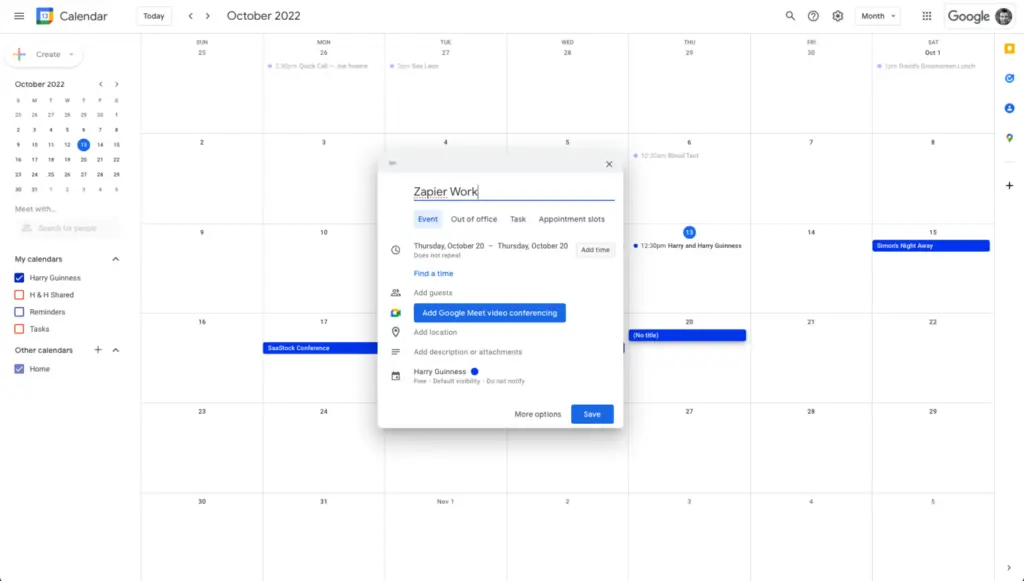
Googleカレンダーの長所:
- Googleアカウントを持っていれば、誰でも無料で幅広く利用できる。
- 他のカレンダーサービスと簡単に統合できる。
Googleカレンダーの短所
- 利用にはGoogleアカウントが必要で、メール管理に他のサービスを利用している場合は不便かもしれない。
- デスクトップアプリがない。
グーグルカレンダーは、パワフルで柔軟性があり、使いにくさはない。予定を管理するだけのシンプルなカレンダーが必要なら、Googleカレンダーで十分だ。イベントの追加や、デフォルトの週表示から月表示や日表示に切り替える方法を覚えるのに時間はかからない。他の連絡先を招待したり、Google Meetビデオ会議を追加したりするのも簡単だ。
しかし、もっと深く掘り下げれば、様々な機能が見つかるだろう。例えば、カレンダー全体を共有することができるので、チームと調整したり、大切な人とカレンダーを共有したりするのに最適だ(私のガールフレンドと私はこうして忙しいスケジュールを調整している)。好きなだけカレンダーを作成することもできるし、iCal互換のカレンダーを購読して、どのカレンダーを見るか見ないかを選択することもできる。モバイルデバイス用の優れたアプリもあるし、サードパーティ製のデスクトップアプリを使うこともできる(このリストにある他のアプリはすべてGoogleカレンダーと同期できる)。
すでにGoogleのユーザーであれば、Googleの機能との統合はさらなる利点だ。例えば、GmailのサイドバーにGoogleカレンダーを表示したり、Googleコンタクトをイベントに招待したりするのは簡単だ。Google Workspaceユーザーは、特にリモートチームやハイブリッドチーム向けの機能を含む、多くの仕事関連機能を利用できる。ワークプレイスツールや、勤務時間を分割する機能など、常に変化する仕事の性質を考慮した機能が追加されている。また、会議スケジュールツールをシミュレートするためのスケジュールスロットを作成することもできる。プロフェッショナルなチームをコーディネートするカレンダーを探しているなら、Googleカレンダーを選ぶべきだろう。
全体的に、グーグルカレンダーアプリに不満な点を見つけるのは難しい。個人でも仕事でも、ほとんどの人が最初に試すカレンダーアプリになるはずだ。
グーグルカレンダーの価格:グーグルアカウントがあれば無料。すべてのグーグルアプリを含むグーグルワークスペースのビジネススターターは、月額6ドル/ユーザーから。
マイクロソフトユーザーに最適なカレンダー
Microsoft Outlookカレンダー(Android、iOS、macOS、Windows、Web)
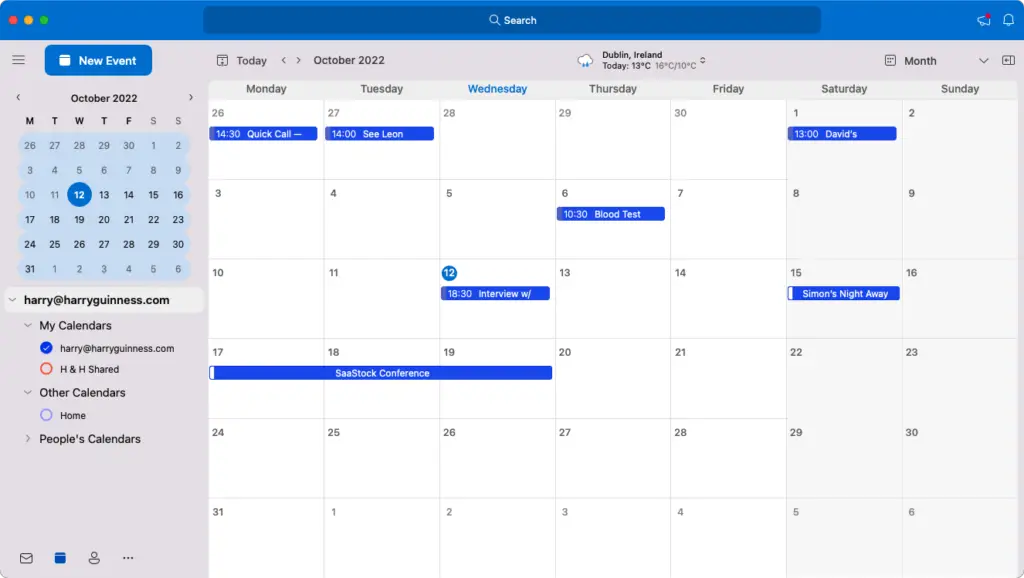
Outlook Calendarの長所:
- Windows、Mac、iOS、Androidで使える驚くほど優れたアプリで、メールや連絡先の管理機能もある。
- マイクロソフトのアプリに依存しているあらゆる企業にとって、強力なビジネス機能。
Outlook Calendarの短所:
- 他のカレンダーサービスへの追加や登録が少しわかりにくい。
Outlookの歴史は90年代に遡り、現在でも市場で最も優れたカレンダーアプリのひとつだ。メール、カレンダー、連絡先を1つのアプリに統合している。このアプローチが好きな人もいれば、そうでない人もいる。いずれにせよ、カレンダー自体はしっかりしており、お気に入りのメールアプリのひとつでもある。
カレンダーへのイベントの追加は簡単で、数回クリックするだけ。複数のカレンダーを追加し、今日、今週、そして仕事の週など、複数のビューを持つことができる。ExchangeとMicrosoft 365のアカウントをサポートしているので、組織内の他の人にイベントの招待状を送ったり、他の人の日記と比較したり、完全なカレンダーを共有したりするのも簡単です。
もしあなたの会社がマイクロソフトを使っているなら、このカレンダーアプリを使うことになるだろう。しかし、Outlookには本当に優れた機能がいくつかあるので、チェックする価値はある。例えば、天気予報は常にカレンダーの一番上に表示される。メールをカレンダーの予定に変えたり、カレンダーの横にメールを表示したりするのも簡単だ。iCalendarのサブスクリプションの追加もサポートされている。モバイルアプリも、AndroidとiOSの両方でかなり優れている。
もちろん、マイクロソフト社の製品であるため、「Outlook」という言葉には複数の意味があり、その意味の違いは混乱を招くかもしれない。Mac版Outlookはグーグルカレンダーと同期できるが、Windows版Outlookはグーグルカレンダーへの登録しかできない。また、Outlook.comは、90年代にHotmailと呼ばれていた無料のメール・カレンダーサービスを指す。Outlook.comは、90年代にHotmailと呼ばれていた無料の電子メール・カレンダーサービスを指す。Outlook.comはOutlookと同じ機能の多くを提供しているが、まったく同じものではない。
しかし、その中心には素晴らしいカレンダーアプリがある。検討する価値は大いにある。
Microsoft Outlookの価格:Outlook.comは無料で、モバイルアプリも無料だ。ほとんどのMicrosoft Officeデスクトップアプリを含むMicrosoft 365 Personalプランは月額7ドルから、Microsoft 365 Business Basicは年間契約で1ユーザーあたり月額6ドルから。Outlookにお金をかけたくない?Windows 10には、上記のほとんどの機能を備えたカレンダーアプリが付属しています。
社外との予定調整に最適なカレンダーアプリ
カレンダー (Android、iOS、ウェブ)
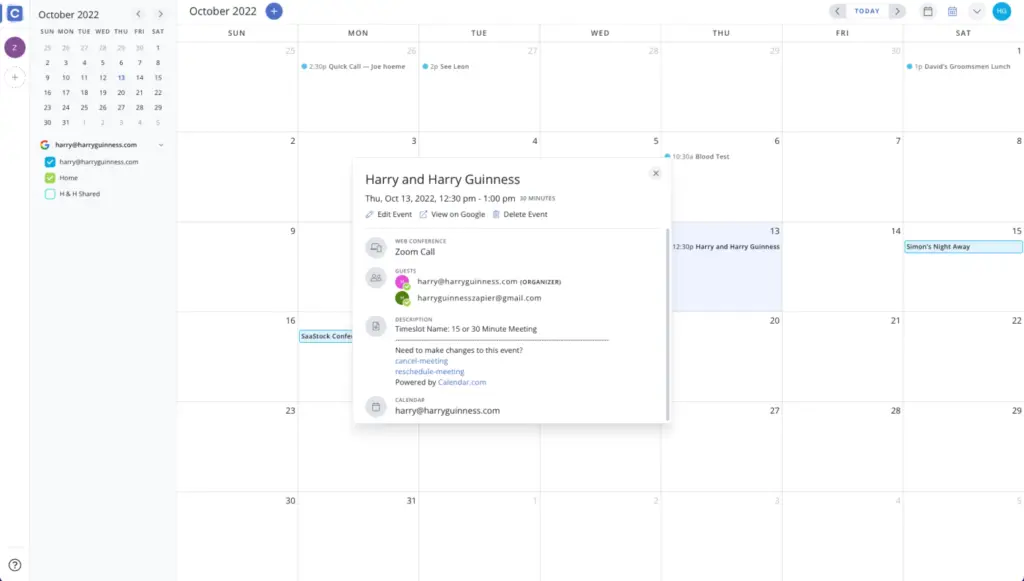
カレンダーの長所
- 他のカレンダー機能との効率的なスケジューリング統合
- モダンで快適なウェブアプリとモバイルアプリ
カレンダーの短所
- 無料プランはかなり制限されている。
カレンダー “以上にシンプルな名前は考えにくいが、ありがたいことに、このアプリが提供するのはそれだけではない。予定を管理するのに必要なものはすべて揃っており、コラボレーションを完全にサポートしたモダンなウェブサイトデザインになっている。よくできたウェブアプリだ。
しかし、単なる電子カレンダーアプリではありません:予定スケジューラーとしても機能します。Calendarにサインアップすると、例えばcalendar.com/michaelscottのような公開プロフィールが表示されます。カレンダーに登録すると、例えばcalendar.com/michaelscottのような公開プロフィールが表示されます。
このような機能を持つスケジュールアプリはたくさんあるが、私たちが知る限り、すべてのプラットフォームでこのようなスケジュール機能も提供するフル機能のカレンダーアプリはCalendarだけだ。確かにGoogleカレンダーにも基本的な予定スケジューリング機能はあるが、Calendar版の方が使いやすい部分も多い。特に、Zoomでの通話予約に必要な面倒なメッセージのやり取りを避けたいのであれば、これだけでもCalendarを試してみる価値がある。
カレンダーの価格:無料プランあり。スタンダード版は月8ドルからで、5回のスケジュール設定が可能。プロバージョンは月10ドルからで、予約回数は無制限。
アップルユーザーに最適な無料カレンダーアプリ
アップルカレンダー(iOS、macOS、ウェブ)
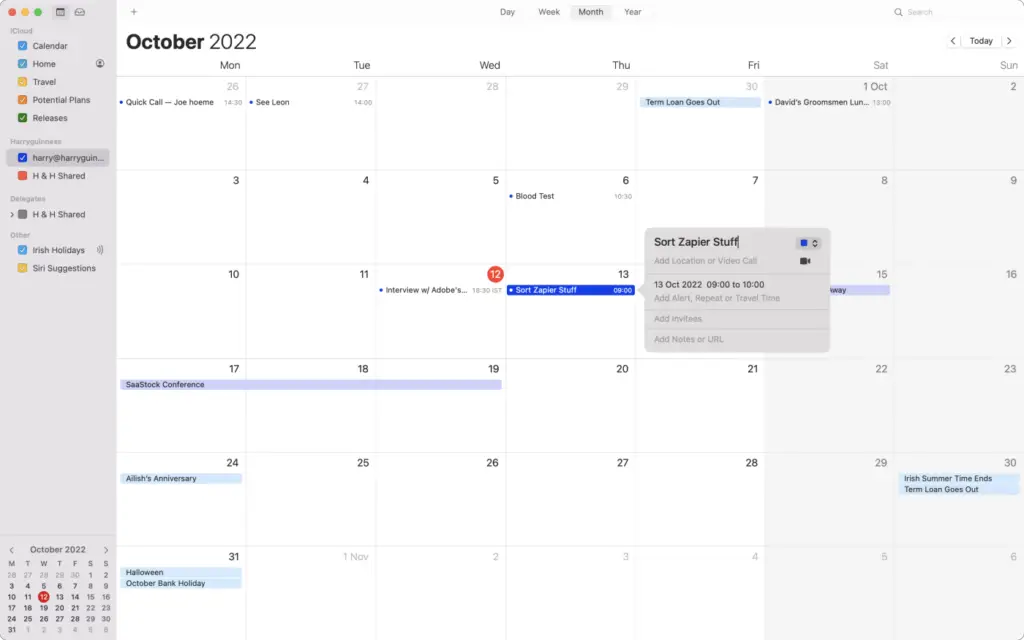
アップルカレンダーの利点
- シンプルでクリーンなユーザーインターフェース。
- アップルの他のエコシステムと驚くほど深く統合されている。
アップルカレンダーのデメリット
- 基本的にAppleユーザーに限定される
Appleカレンダーは、Mac、iPhone、iPadのデフォルトカレンダーです。アップル製品を使ったことがある人なら、何を期待すればいいかわかるだろう:シンプルで美しく、使いやすい。Apple Calendarは、それらすべてを兼ね備えている。
デフォルトではiCloudを使ってすべてが同期されるが、Apple Calendarを設定してGoogle Calendar、Microsoft Exchange、Yahoo、CalDAVを使うあらゆるカレンダープラットフォームと同期させることもできる。この設定は、メールクライアントアプリを別のメールアカウントに接続するのと同じくらい簡単だ。
アップルのすっきりとしたシンプルなカレンダーは、アプリそのものよりも予定に集中できる。他のApple製アプリに慣れている人なら、ドラッグ&ドロップで直感的に使える。Siriとの連携は圧巻だ。アシスタントに予定を追加するよう指示すると、このアプリに追加される。しかし、特にMacでは、アプリで予定を追加するのも簡単です。プラス記号( )をクリックまたはタップし、タイトル、時間、日付を含む文章を入力してEnterを押すだけで、自然言語を使って新しい予定を作成できる。イベントのアラートに反映される予定所要時間を追加することもできます。
アップル製デバイスしか使わないのであれば、カレンダーは最初に試すのに最適なアプリだ。カレンダーアプリに求められる機能はすべて備わっている。Appleデバイスを使っているチームメンバーやパートナーとカレンダーを共有し、同期することもできる。最大の欠点は、異なるオペレーティングシステム間ですべてを同期させるために特別な調整が必要なこと、またはいくつかの異なるアプリを使う必要があることだ。
Apple Calendarの価格:macOSとiOSデバイスに付属、またはApple IDでiCloud経由。
デザイン面で最高のカレンダーアプリ
Fantastical(iOS、macOS)
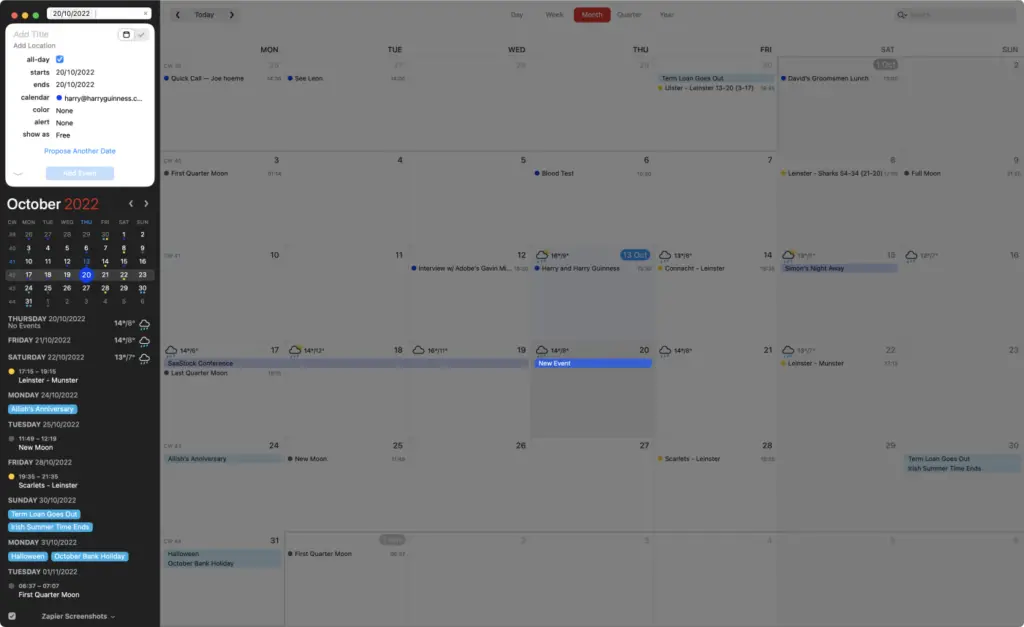
Fantasticalの長所:
- どのプラットフォームでも最高のカレンダーアプリ(Appleデバイスに限定されるが)
- 超強力で美しいデザイン、数々の素敵なディテール
Fantasticalの短所
- 個人用カレンダーとしては高すぎる
Fantasticalを素晴らしいと呼ぶのは大げさだろうか?おそらくだが、少なくともこの場合は誇張ではない。Fantasticalは、iOSとmacOS用のカレンダーアプリに求めるものをほとんどすべて備えており、Apple Watch用のコンパニオンもある。私が日常的に使っているカレンダーアプリだ。
モバイルアプリがあるのはいいことだが、Fantasticalはデスクトップで使うとさらにいい。簡単に言えば、これはmacOS、あるいは他のどのオペレーティングシステムでも最高のデザインのカレンダーアプリだ。まずは左ペインから。ほとんどのアプリはここにカレンダーのリストを表示するが、あまり役に立たないのが普通だ。しかしFantasticalは違います。このスペースは日記やリマインダーを表示するのに使われる。些細なことだが、カレンダーを直感的に使えるようにするために、開発者がいかにあらゆるデザイン要素を注意深く考え抜いたかを反映している。もうひとつ細かいことだが、同じ予定が2つのカレンダーに表示される場合、1度だけ表示され、2つの異なるカレンダーにあることを示すストライプ模様が表示される。Fantasticalをしばらく使っていると、このような小さなディテールに気づくはずだ。
Fantasticalはまた、ロック画面上のウィジェット、Handoffのサポート、マップの住所やSafariのURLなど、他のアプリからイベントを作成できる共有シート拡張機能、さらにはフォーカスモードに基づくフィルタリング(現在はiOSのみだが、macOSにも近日追加予定)など、他のシステムとも統合している。
Fantasticalは自然言語イベントの作成で最もよく知られている。お昼にセントラルパークでアナとランチ」と入力すると、アプリがあなたの言葉をカレンダーのフィールドに分析し、関連する情報をインポートしてくれる。アップルカレンダーにもこの機能はあるが、Fantasticalの方がはるかに優れている。Fantasticalは、iCloud、Exchange、Office 365、Google、Yahoo、fruux、Meetup、そしてあらゆるCalDAVサービスとの同期をサポートしており、事実上無限の同期オプションを提供している。
私のお気に入りの機能のひとつは、簡単な予定スケジューリングだ。カレンダーやグーグルカレンダーなど、これを実現するアプリはたくさんあるが、Fantasticalのアプローチは、私がすべてのデバイスで使っているカレンダーとシームレスに統合されるため、私にとって本当に効果的だ。アップルデバイスでこれほどうまく機能するスケジュール管理アプリは他にない。市場で最高のアップルカレンダーをお探しなら、このアプリがおすすめです。
Fantasticalの価格: 無料のベーシックカレンダー; スケジューリングやその他多くの機能を備えたプレミアムプランは月額5ドルから。
どのデジタルカレンダーを使うべきか?
カレンダーは仕事とプライベートの生活全体を整理するものなので、かなり個人的な選択となる。これらのカレンダーアプリにはすべて無料版があり、少なくとも最も優れた機能の無料トライアルは用意されている。Zapierからの情報です。
とはいえ、私の総合的なおすすめは、システム間の互換性が最も高く、使いやすいという単純な理由からGoogleカレンダーだ。
このベスト・カレンダー・プログラムのリストはいかがでしたか?コメントで教えてください。
楽しんでください!

